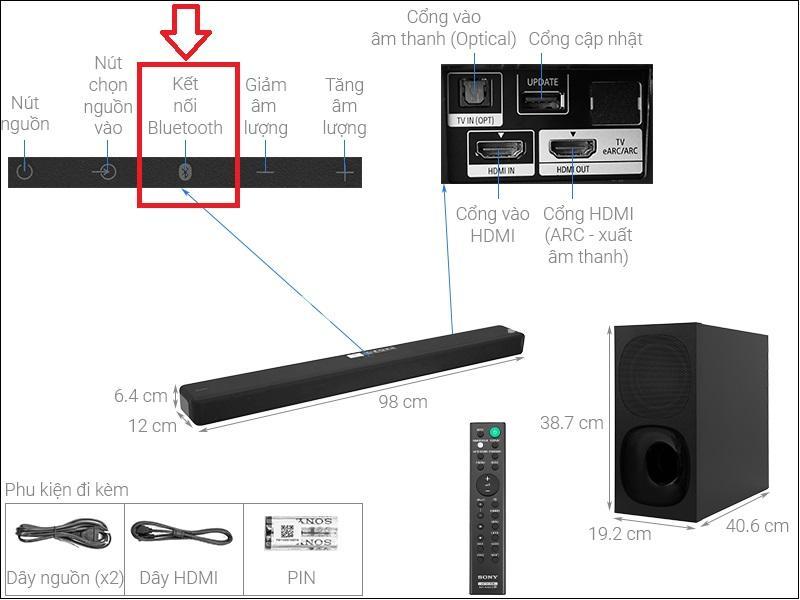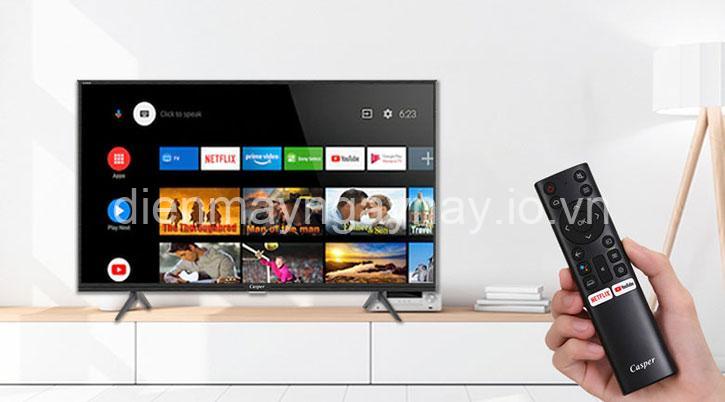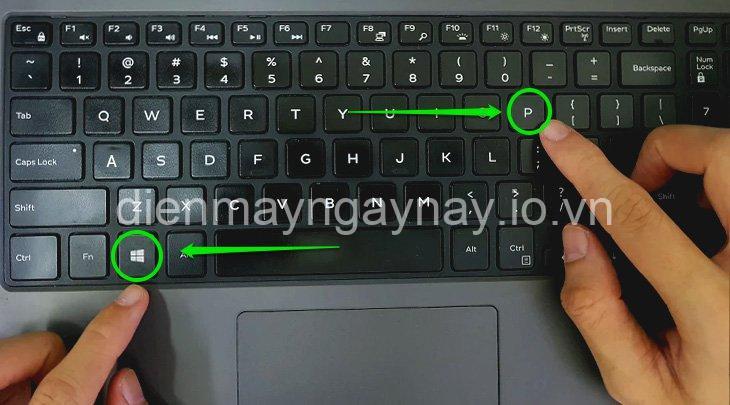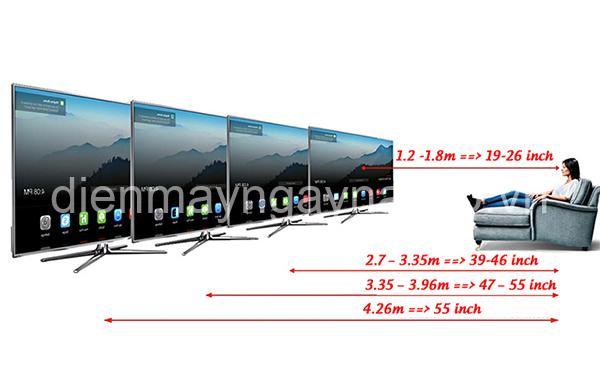Bạn muốn **khôi phục cài đặt gốc** tivi? Bài viết này sẽ giúp bạn hiểu rõ khi nào cần **reset** tivi, các phương pháp khôi phục và hướng dẫn chi tiết cho từng loại tivi. Hãy cùng theo dõi bài viết dưới đây của dienmayngaynay.io.vn.
Khi nào cần khôi phục cài đặt gốc tivi?
Bạn đang gặp phải một số vấn đề với tivi của mình? Tivi hoạt động chậm, bị lỗi phần mềm, hay bạn muốn xóa bỏ dữ liệu cá nhân trên tivi? Khôi phục cài đặt gốc có thể là giải pháp cho bạn. Tuy nhiên, reset tivi không phải là giải pháp cho mọi vấn đề. Trước khi thực hiện, bạn nên cân nhắc kỹ lưỡng và thử các cách khắc phục khác.
Khôi phục cài đặt gốc là một giải pháp hữu ích khi bạn gặp phải các vấn đề sau:
- Tivi bị lỗi phần mềm, hoạt động không ổn định: Khi tivi bị lỗi phần mềm, hoạt động giật lag, hoặc gặp các lỗi bất thường, khôi phục cài đặt gốc có thể khắc phục vấn đề này.
- Tivi bị treo, chậm, không phản hồi: Trong trường hợp tivi bị treo, chậm, không phản hồi khi bạn sử dụng, khôi phục cài đặt gốc có thể giúp giải quyết vấn đề.
- Cài đặt tivi bị thay đổi không mong muốn: Nếu cài đặt của tivi bị thay đổi bởi người dùng khác hoặc do lỗi hệ thống, bạn có thể khôi phục cài đặt gốc để đưa tivi về trạng thái ban đầu.
- Muốn xóa bỏ dữ liệu cá nhân trên tivi: Khôi phục cài đặt gốc sẽ xóa sạch mọi dữ liệu cá nhân trên tivi như tài khoản, mật khẩu, lịch sử duyệt web,…
- Chuẩn bị bán hoặc tặng tivi: Trước khi bán hoặc tặng tivi, bạn nên khôi phục cài đặt gốc để bảo mật thông tin cá nhân và đưa tivi về trạng thái nguyên bản.
Lưu ý: Khôi phục cài đặt gốc sẽ xóa toàn bộ dữ liệu trên tivi, bao gồm cả cài đặt cá nhân, ứng dụng đã cài đặt và tài khoản. Hãy sao lưu dữ liệu quan trọng trước khi thực hiện.
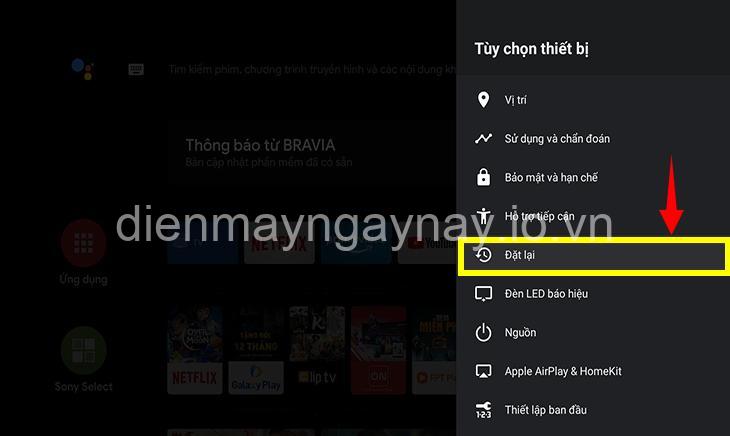
Các phương pháp khôi phục cài đặt gốc tivi
Hiện nay, có nhiều phương pháp để khôi phục cài đặt gốc tivi, mỗi phương pháp sẽ phù hợp với từng dòng tivi khác nhau.
- Qua menu cài đặt: Đây là phương pháp phổ biến nhất. Bạn truy cập vào menu cài đặt của tivi, tìm mục “Khôi phục cài đặt gốc” hoặc “Khởi động lại” và xác nhận việc reset tivi.
- Sử dụng remote: Một số dòng tivi hỗ trợ chức năng khôi phục cài đặt gốc trực tiếp trên remote. Bạn tìm nút “Khôi phục cài đặt gốc” trên remote, nhấn và giữ nút cho đến khi tivi khởi động lại.
- Sử dụng nút cứng trên tivi: Đây là phương pháp áp dụng khi tivi không phản hồi hoặc remote bị lỗi. Bạn tắt tivi hoàn toàn, nhấn và giữ nút cứng (thường là nút nguồn) trên tivi cho đến khi tivi khởi động lại và hiển thị menu khôi phục.
Hướng dẫn chi tiết cho từng loại tivi
Để khôi phục cài đặt gốc tivi thành công, bạn cần thực hiện các bước cụ thể cho từng dòng tivi khác nhau.
Tivi Samsung:
- Smart TV:
- Bước 1: Truy cập vào menu “Cài đặt”.
- Bước 2: Chọn “Hỗ trợ”.
- Bước 3: Chọn “Khởi động lại” hoặc “Khôi phục cài đặt gốc”.
- Bước 4: Xác nhận việc khôi phục.
- LED/LCD:
- Bước 1: Truy cập vào menu “Cài đặt”.
- Bước 2: Chọn “Tùy chọn hệ thống”.
- Bước 3: Chọn “Khởi động lại” hoặc “Khôi phục cài đặt gốc”.
- Bước 4: Xác nhận việc khôi phục.
Tivi LG:
- Smart TV:
- Bước 1: Truy cập vào menu “Cài đặt”.
- Bước 2: Chọn “Chung”.
- Bước 3: Chọn “Khôi phục cài đặt gốc”.
- Bước 4: Xác nhận việc khôi phục.
- LED/LCD:
- Bước 1: Truy cập vào menu “Cài đặt”.
- Bước 2: Chọn “Tùy chọn hệ thống”.
- Bước 3: Chọn “Khôi phục cài đặt gốc”.
- Bước 4: Xác nhận việc khôi phục.
Tivi Sony:
- Android TV:
- Bước 1: Truy cập vào menu “Cài đặt”.
- Bước 2: Chọn “Hệ thống”.
- Bước 3: Chọn “Khởi động lại” hoặc “Khôi phục cài đặt gốc”.
- Bước 4: Xác nhận việc khôi phục.
- LED/LCD:
- Bước 1: Truy cập vào menu “Cài đặt”.
- Bước 2: Chọn “Tùy chọn hệ thống”.
- Bước 3: Chọn “Khôi phục cài đặt gốc”.
- Bước 4: Xác nhận việc khôi phục.
Tivi TCL:
- Android TV:
- Bước 1: Truy cập vào menu “Cài đặt”.
- Bước 2: Chọn “Hệ thống”.
- Bước 3: Chọn “Khởi động lại” hoặc “Khôi phục cài đặt gốc”.
- Bước 4: Xác nhận việc khôi phục.
- LED/LCD:
- Bước 1: Truy cập vào menu “Cài đặt”.
- Bước 2: Chọn “Tùy chọn hệ thống”.
- Bước 3: Chọn “Khôi phục cài đặt gốc”.
- Bước 4: Xác nhận việc khôi phục.
Tivi Panasonic:
- Smart TV:
- Bước 1: Truy cập vào menu “Cài đặt”.
- Bước 2: Chọn “Chung”.
- Bước 3: Chọn “Khôi phục cài đặt gốc”.
- Bước 4: Xác nhận việc khôi phục.
- LED/LCD:
- Bước 1: Truy cập vào menu “Cài đặt”.
- Bước 2: Chọn “Tùy chọn hệ thống”.
- Bước 3: Chọn “Khôi phục cài đặt gốc”.
- Bước 4: Xác nhận việc khôi phục.
Lưu ý: Các bước thực hiện có thể thay đổi tùy thuộc vào dòng tivi và phiên bản phần mềm. Bạn có thể tham khảo thêm hướng dẫn sử dụng của tivi hoặc liên hệ với nhà sản xuất để biết thêm thông tin chi tiết.
Lưu ý khi khôi phục cài đặt gốc tivi
- Sao lưu dữ liệu quan trọng: Hãy chắc chắn bạn đã sao lưu tất cả dữ liệu quan trọng trên tivi như hình ảnh, video, nhạc, tài khoản,… Bởi vì khôi phục cài đặt gốc sẽ xóa sạch mọi dữ liệu trên tivi.
- Liên hệ nhà sản xuất: Trong trường hợp bạn không thể khôi phục cài đặt gốc hoặc gặp sự cố trong quá trình thực hiện, hãy liên hệ với nhà sản xuất để được hỗ trợ. Bạn có thể tìm thông tin liên hệ trên website hoặc hướng dẫn sử dụng của tivi.
- Kiểm tra thông tin chính xác: Hãy kiểm tra lại thông tin từ nhà sản xuất để đảm bảo tính chính xác và an toàn. Bài viết này chỉ mang tính chất tham khảo, không thể thay thế cho hướng dẫn chính thức của nhà sản xuất.
Lợi ích của việc khôi phục cài đặt gốc
Khôi phục cài đặt gốc mang lại nhiều lợi ích cho người dùng:
- Khắc phục lỗi phần mềm: Đây là cách hiệu quả để khắc phục các lỗi phần mềm, giúp tivi hoạt động ổn định hơn.
- Tăng tốc độ hoạt động: Khôi phục cài đặt gốc có thể giúp tivi hoạt động nhanh chóng và mượt mà hơn.
- Xóa bỏ dữ liệu cá nhân: Khôi phục cài đặt gốc xóa sạch mọi dữ liệu cá nhân trên tivi, đảm bảo bảo mật thông tin.
- Cài đặt lại tivi về trạng thái ban đầu: Khôi phục cài đặt gốc giúp bạn đưa tivi về trạng thái ban đầu, giống như khi bạn mới mua tivi.
Tuy nhiên, khôi phục cài đặt gốc không phải là giải pháp cho mọi vấn đề. Nếu tivi của bạn gặp lỗi phần cứng, khôi phục cài đặt gốc sẽ không thể khắc phục được.
Các lỗi thường gặp trên tivi
Một số lỗi thường gặp trên tivi:
- Tivi bị treo: Tivi không phản hồi khi bạn sử dụng.
- Tivi bị chậm: Tivi hoạt động chậm, không mượt mà.
- Tivi không nhận tín hiệu: Tivi không hiển thị hình ảnh hoặc âm thanh.
- Tivi bị lỗi màn hình: Màn hình tivi bị sọc, bị mờ, hoặc bị đen.
- Tivi bị lỗi âm thanh: Âm thanh tivi bị rè, bị nhỏ, hoặc bị mất tiếng.
Cách khắc phục:
- Khởi động lại tivi: Tắt tivi và khởi động lại.
- Kiểm tra kết nối: Kiểm tra kết nối giữa tivi và các thiết bị khác như đầu thu, cáp HDMI.
- Cập nhật phần mềm: Cập nhật phần mềm mới nhất cho tivi.
- Liên hệ nhà sản xuất: Nếu các cách khắc phục trên không hiệu quả, hãy liên hệ với nhà sản xuất để được hỗ trợ.
Lưu ý: Trong một số trường hợp, khôi phục cài đặt gốc có thể giúp khắc phục các lỗi trên. Tuy nhiên, nếu tivi của bạn bị lỗi phần cứng, khôi phục cài đặt gốc sẽ không thể khắc phục được.
Hướng dẫn sử dụng remote và menu cài đặt
Để khôi phục cài đặt gốc tivi hiệu quả, bạn cần biết cách sử dụng remote và menu cài đặt của tivi.
Sử dụng remote:
- Nút nguồn: Bật/tắt tivi.
- Nút âm lượng: Điều chỉnh âm lượng.
- Nút kênh: Thay đổi kênh.
- Nút menu: Truy cập vào menu cài đặt.
- Nút OK: Xác nhận lựa chọn.
- Nút mũi tên: Di chuyển con trỏ.
- Nút quay lại: Trở về menu trước.
Menu cài đặt:
- Cài đặt hệ thống: Cài đặt các tùy chọn hệ thống như ngôn ngữ, giờ, độ sáng,…
- Cài đặt hình ảnh: Cài đặt các tùy chọn hình ảnh như độ sáng, độ tương phản, màu sắc,…
- Cài đặt âm thanh: Cài đặt các tùy chọn âm thanh như âm lượng, âm bass, âm treble,…
- Cài đặt mạng: Cài đặt kết nối mạng wifi hoặc mạng dây.
- Cài đặt ứng dụng: Cài đặt các ứng dụng trên tivi.
- Cài đặt bảo mật: Cài đặt mật khẩu, quyền truy cập,…
Lưu ý: Menu cài đặt của từng dòng tivi có thể khác nhau. Bạn có thể tham khảo thêm hướng dẫn sử dụng của tivi để biết thêm thông tin chi tiết.
Kinh nghiệm khôi phục cài đặt gốc tivi
- Sao lưu dữ liệu trước khi khôi phục: Hãy chắc chắn bạn đã sao lưu dữ liệu quan trọng trước khi khôi phục cài đặt gốc.
- Kiểm tra thông tin chính xác: Hãy kiểm tra lại thông tin từ nhà sản xuất để đảm bảo tính chính xác và an toàn.
- Tham khảo ý kiến chuyên gia: Nếu bạn không chắc chắn về cách khôi phục cài đặt gốc, hãy tham khảo ý kiến chuyên gia hoặc liên hệ với nhà sản xuất để được hỗ trợ.
Tìm kiếm thêm thông tin
Bạn muốn tìm hiểu thêm về cách khôi phục cài đặt gốc tivi? Hãy truy cập website của nhà sản xuất để xem hướng dẫn chi tiết hoặc tham khảo các bài viết trên các trang web uy tín. Bạn cũng có thể tìm kiếm thêm thông tin trên các diễn đàn công nghệ.
Lưu ý: Hãy cẩn thận khi thực hiện khôi phục cài đặt gốc tivi. Bạn nên đọc kỹ hướng dẫn của nhà sản xuất và thực hiện theo các bước chính xác để tránh những rủi ro không đáng có.
FAQ về Cách Khôi Phục Cài Đặt Gốc Tivi
Khôi phục cài đặt gốc tivi có ảnh hưởng gì đến tivi?
Khôi phục cài đặt gốc sẽ xóa sạch mọi dữ liệu trên tivi, bao gồm cả cài đặt cá nhân, ứng dụng đã cài đặt và tài khoản. Tuy nhiên, nó không ảnh hưởng đến phần cứng của tivi.
Tôi có cần phải sao lưu dữ liệu trước khi khôi phục cài đặt gốc?
Có. Khôi phục cài đặt gốc sẽ xóa sạch mọi dữ liệu trên tivi. Bạn cần phải sao lưu dữ liệu quan trọng như hình ảnh, video, nhạc, tài khoản,… trước khi thực hiện.
Tôi có thể khôi phục cài đặt gốc tivi bằng cách nào?
Có nhiều cách để khôi phục cài đặt gốc tivi, bao gồm:
- Qua menu cài đặt: Truy cập vào menu cài đặt của tivi và tìm mục “Khôi phục cài đặt gốc”.
- Sử dụng remote: Tìm nút “Khôi phục cài đặt gốc” trên remote và nhấn giữ nút cho đến khi tivi khởi động lại.
- Sử dụng nút cứng trên tivi: Tắt tivi hoàn toàn, nhấn và giữ nút cứng (thường là nút nguồn) trên tivi cho đến khi tivi khởi động lại và hiển thị menu khôi phục.
Làm thế nào để khôi phục cài đặt gốc tivi Samsung?
Bạn có thể khôi phục cài đặt gốc tivi Samsung bằng cách:
- Truy cập vào menu “Cài đặt”, chọn “Hỗ trợ” và chọn “Khởi động lại” hoặc “Khôi phục cài đặt gốc”.
- Sử dụng nút cứng trên tivi: Tắt tivi hoàn toàn, nhấn và giữ nút nguồn và nút âm lượng xuống cùng lúc cho đến khi tivi khởi động lại.
Làm thế nào để khôi phục cài đặt gốc tivi LG?
Bạn có thể khôi phục cài đặt gốc tivi LG bằng cách:
- Truy cập vào menu “Cài đặt”, chọn “Chung” và chọn “Khôi phục cài đặt gốc”.
- Sử dụng nút cứng trên tivi: Tắt tivi hoàn toàn, nhấn và giữ nút nguồn và nút âm lượng xuống cùng lúc cho đến khi tivi khởi động lại.
Kết luận
Khôi phục cài đặt gốc là một giải pháp hữu ích để khắc phục lỗi phần mềm, tăng tốc độ hoạt động và xóa bỏ dữ liệu cá nhân trên tivi. Tuy nhiên, bạn cần phải sao lưu dữ liệu quan trọng trước khi thực hiện. Hãy tham khảo thêm thông tin từ nhà sản xuất để đảm bảo tính chính xác và an toàn.
Bạn có bất kỳ câu hỏi nào về cách khôi phục cài đặt gốc tivi? Hãy chia sẻ ý kiến của bạn ở phần bình luận bên dưới. Bạn cũng có thể tìm kiếm thêm thông tin hữu ích về thiết bị điện tử trên website dienmayngaynay.io.vn.